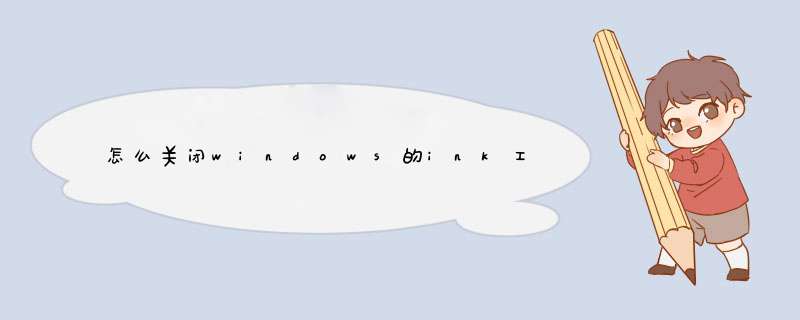
Windows Ink是win10周年更新的新增功能,用户可以更加方便地使用手写笔和触摸屏功能,如绘画和手写笔记等。但对于使用非触屏设备的用户来说该功能并不怎么实用,就想把它关闭。下面小编就给大家介绍Win10系统关闭Windows Ink的方法,一起看看吧。

方法如下:
1、在任务栏空白处右击,取消勾选“显示“Windwos Ink工作区”按钮”;
 2、按Win+R键,呼出运行窗口,输入regedit,回车进入注册表编辑器;
2、按Win+R键,呼出运行窗口,输入regedit,回车进入注册表编辑器;
 3、展开至HKEY_LOCAL_MACHINE\SOFTWARE\Policies\Microsoft,新建一个名为WindowsInkWorkspace的项;
3、展开至HKEY_LOCAL_MACHINE\SOFTWARE\Policies\Microsoft,新建一个名为WindowsInkWorkspace的项;
 4、点击WindowsInkWorkspace项,有右侧新建一个名AllowWindowsInkWorkspace的为DWORD(32位)值;
4、点击WindowsInkWorkspace项,有右侧新建一个名AllowWindowsInkWorkspace的为DWORD(32位)值;
 5、重启文件资源管理器,之后就可以看到Windows Ink相关选项已变成灰色不可用状态,功能已被关闭。
5、重启文件资源管理器,之后就可以看到Windows Ink相关选项已变成灰色不可用状态,功能已被关闭。

以上便是关闭win10系统Windows Ink工作区的具体 *** 作方法,如果觉得Windows Ink工作区在电脑日常使用中用不上,可按照上面的方法来进行关闭。
欢迎分享,转载请注明来源:内存溢出

 微信扫一扫
微信扫一扫
 支付宝扫一扫
支付宝扫一扫
评论列表(0条)